Mobileszköz beállítása kétlépéses ellenőrzési módszerként
Beállíthatja, hogy a mobileszköz kétfaktoros ellenőrzési módszerként viselkedjen. Mobiltelefonja SMS-t kaphat ellenőrzőkóddal vagy telefonhívással.
Megjegyzés: Ha a hitelesítő telefon beállítás kiszürkül, lehetséges, hogy a szervezete nem engedélyezi Önnek, hogy telefonszámot vagy SMS-t használjon az ellenőrzéshez. Ebben az esetben másik módszert kell választania, vagy segítségért forduljon a rendszergazdához.
A mobileszköz beállítása sms-ként ellenőrzési módszerként való használatra
-
A További biztonsági ellenőrzés lapon válassza a Hitelesítő telefon lehetőséget az 1. lépés: Hogyan léphetünk kapcsolatba Önnel? területen, válassza ki országát vagy régióját a legördülő listából, majd írja be a mobiltelefonszámát.
-
Válassza a Kód küldése SMS-ben lehetőséget a Módszer területen, majd válassza a Tovább gombot.
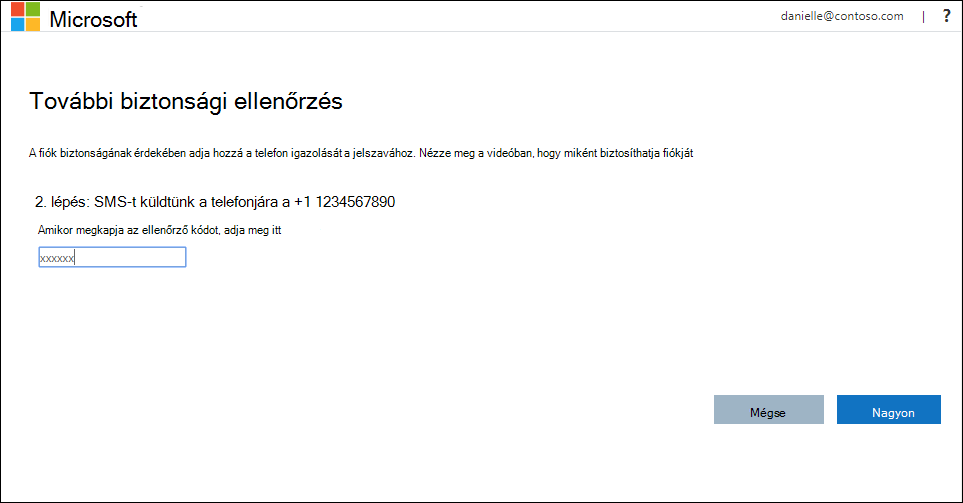
-
Írja be a Microsofttól küldött sms ellenőrző kódját a 2. lépésre: Szöveges üzenetet küldtünk a telefon területére, és válassza az Ellenőrzés lehetőséget.
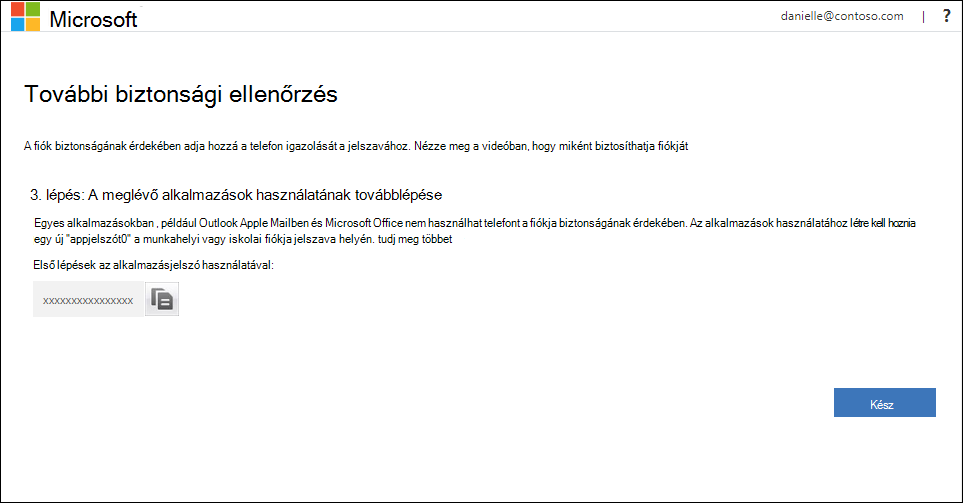
-
A 3. lépés: A meglévő alkalmazások használatának tovább használata területen másolja a megadott alkalmazásjelszót, és illessze be biztonságos helyre.
Megjegyzés: Az appjelszó régebbi appokkal való használatával kapcsolatban további információt az Alkalmazásjelszavak kezelése. Csak akkor kell alkalmazásjelszavat használnia, ha továbbra is olyan régebbi appokat használ, amelyek nem támogatják a kétfaktoros ellenőrzést.
-
Válassza a Kész lehetőséget.
A mobiltelefon beállítása telefonhívás fogadására
-
A További biztonsági ellenőrzés lapon válassza a Hitelesítő telefon lehetőséget az 1. lépés: Hogyan léphetünk kapcsolatba Önnel? területen, válassza ki országát vagy régióját a legördülő listából, majd írja be a mobiltelefonszámát.
-
Válassza az Ezen hívjon lehetőséget a Módszer területen, majd válassza a Tovább gombot.
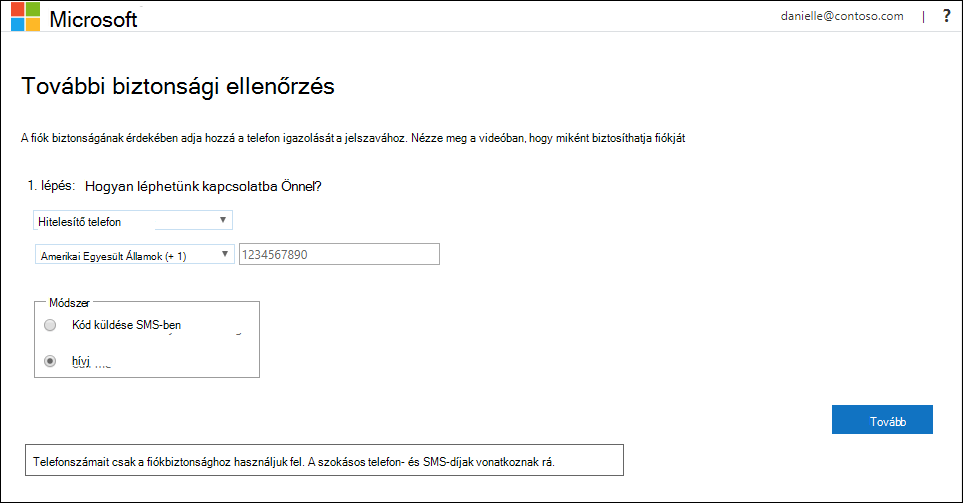
-
Kapni fog egy telefonhívást a Microsofttól, amely arra kéri, hogy a személyazonossága ellenőrzéséhez nyomja le a mobileszközön a #) előjelet.
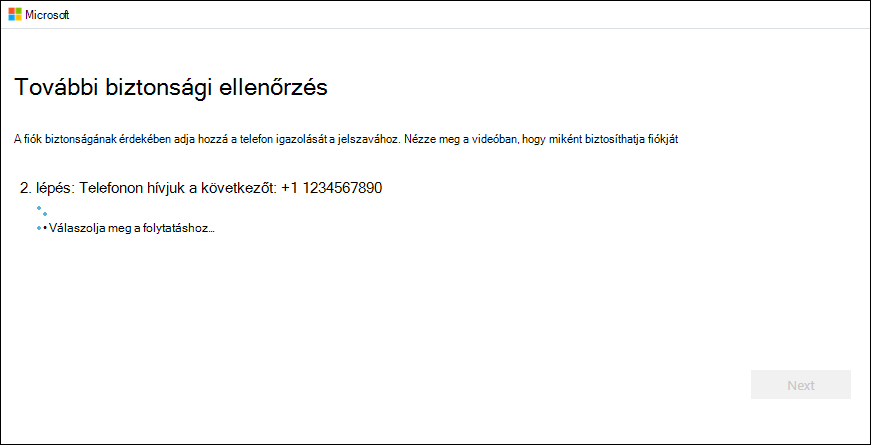
-
A 3. lépés: A meglévő alkalmazások használatának tovább használata területen másolja a megadott alkalmazásjelszót, és illessze be biztonságos helyre.
Megjegyzés: Az appjelszó régebbi appokkal való használatával kapcsolatban további információt az Alkalmazásjelszavak kezelése. Csak akkor kell alkalmazásjelszavat használnia, ha továbbra is olyan régebbi appokat használ, amelyek nem támogatják a kétfaktoros ellenőrzést.
-
Válassza a Kész lehetőséget.










